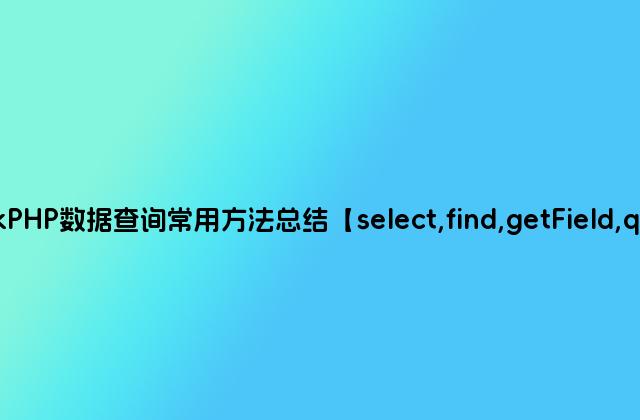平常使用的是弹性云服务器比较多,没购买过轻量服务器,所以基本从没出现过远程连接“发生身份验证错误,要求的函数不受支持”的提示,这个问题也可能与轻量无关,主要是出现后在网上找到了解决的方法,感谢CSDN随风飞烟的分享。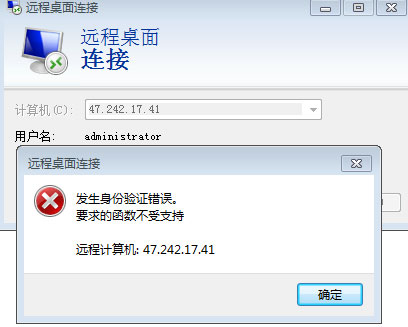
方法一:卸载补丁KB4103718
1、打开控制面板,找到“程序和功能”并打开。
2、进入程序和功能页面之后,点击“查看已安装的更新”。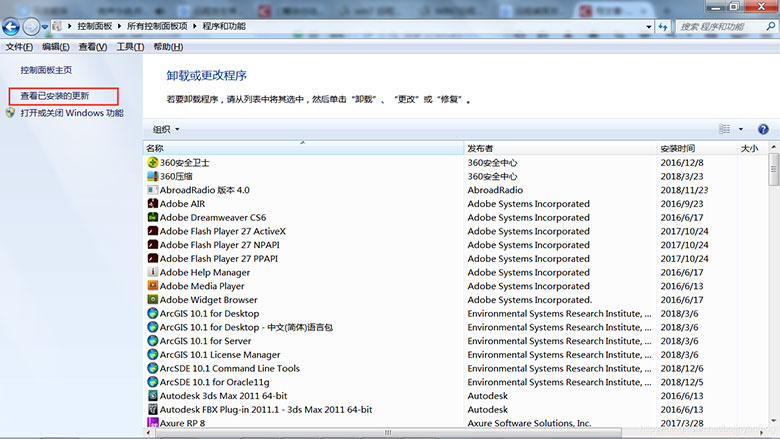
3、这里面都是计算机所有已安装更新的补丁。由于已安装的补丁比较众多,自己靠肉眼查询比较麻烦,我们选择在右上角的搜索栏里面填写KB4103718进行搜索。如果这里搜不到怎么办,那就看下面其他方法进行解决了。
4、搜索出KB4103718补丁之后,点击鼠标右键进行卸载。
5、卸载完成之后,重新启动电脑,这样问题就解决了,我们就可以重新登录远程桌面了。
方法二:加密Oracle修正
参考:https://support.microsoft.com/zh-cn/help/4093492/credssp-updates-for-cve-2018-0886-march-13-2018
1、开始>>运行>>输入gpedit.msc打开本地组策略编辑器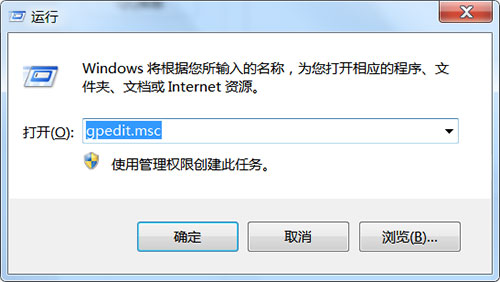
2、打开配置项:计算机配置>管理模板>系统>凭据分配>加密Oracle修正 选择启用并选择易受攻击,配置保存后即可解决问题。如果这里没有“加密Oracle修正”就看下面方法三。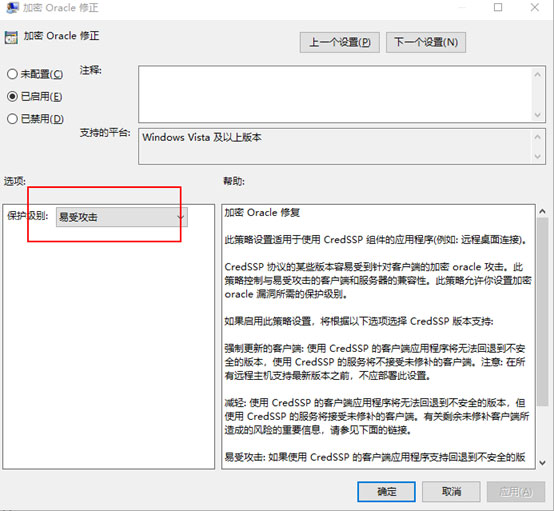
方法三:新增注册表值
1、开始>>运行>>输入regedit打开注册表编辑器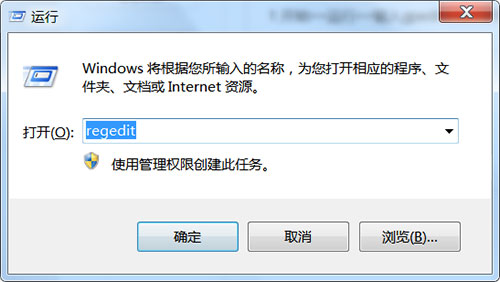
2、打开文件路径 [HKEY_LOCAL_MACHINE]\Software\Microsoft\Windows\CurrentVersion\Policies\System\CredSSP\Parameters
一般情况下,到了System之后就没了,缺少的可以自己创建文件夹(右键-新建-项)。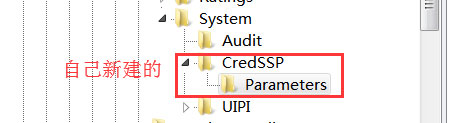
3、在Parameters文件夹里面新建 DWORD(32)位的,文件名 "AllowEncryptionOracle",值:2。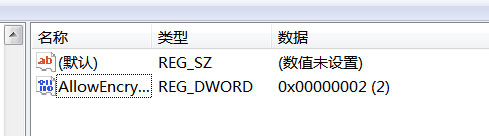
我按照方法一找不到“KB4103718”补丁,然后方法二也找不到“加密Oracle修正”策略,最后通过方法三新增注册表值就解决了该问题,如果你也有这个远程提示,希望今天分享帮助到你。